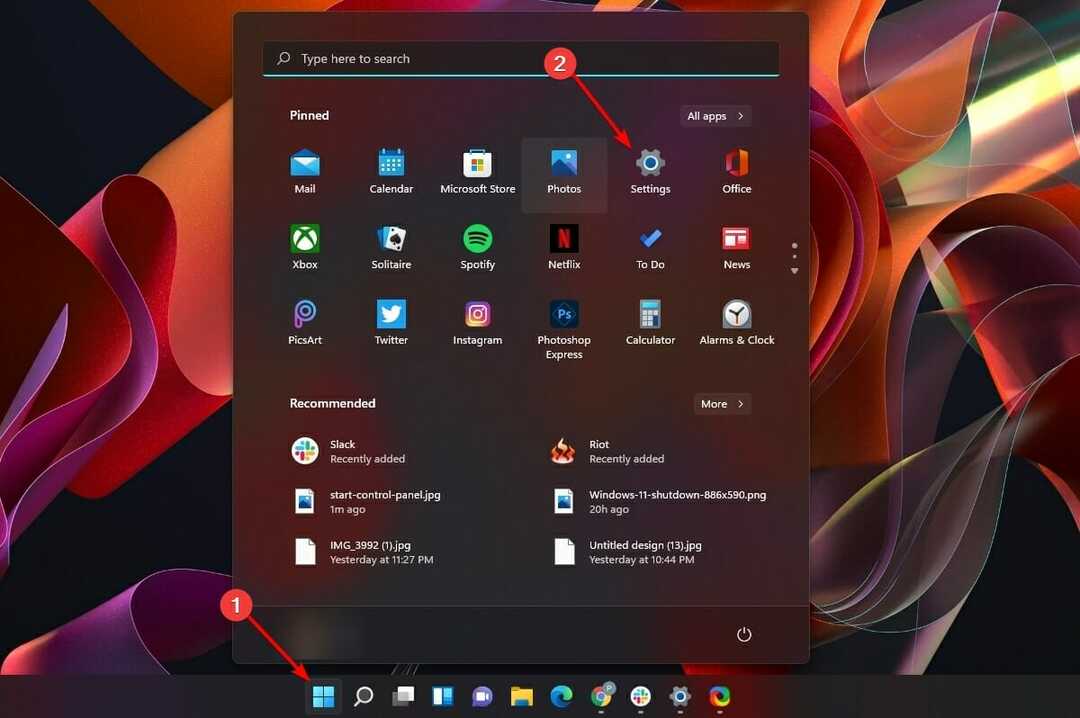Zapamiętaj projekt PowerToys z Okna 95 era? Cóż, podążając za wieloma opiniami i sugestiami, Microsoft wydał niedawno PowerToys v0.12.
Nowa wersja dodaje kilka fajnych funkcji, które mają pomóc zaawansowanym użytkownikom w dalszym ulepszaniu systemu Windows.
Użyj PowerRename, aby zbiorczo zmienić nazwy swoich kolekcji plików
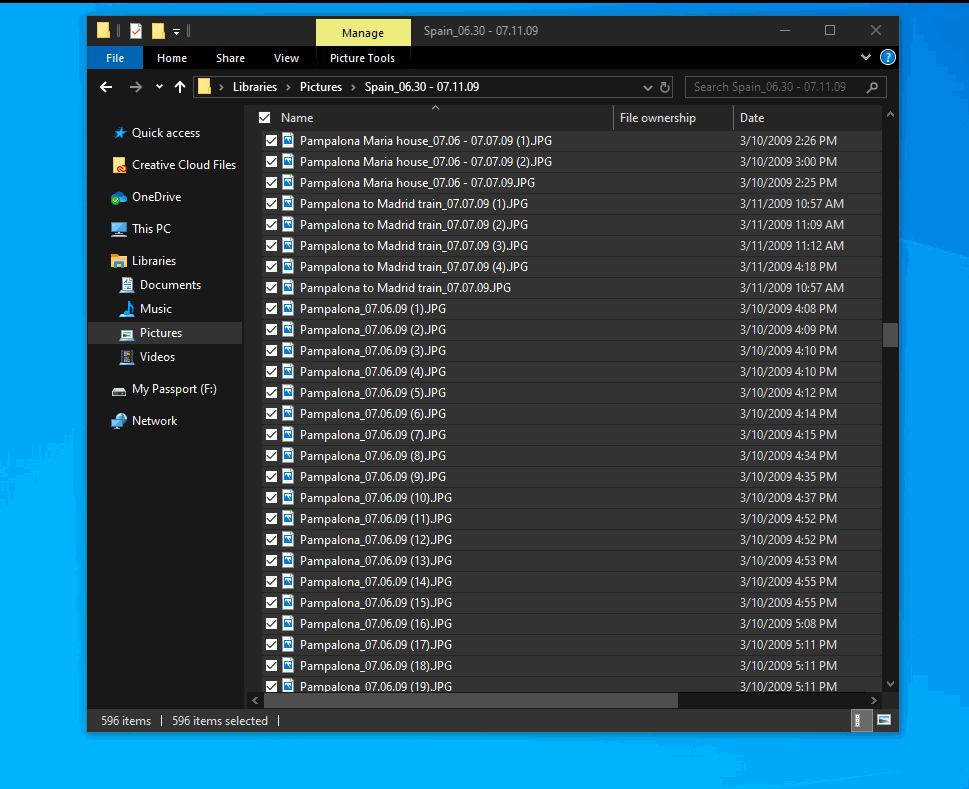
Wraz z obsługą trybu ciemnego i kilkoma ulepszeniami FancyZone, największa zmiana pojawia się w postaci PowerZmień nazwę:
PowerRename to rozszerzenie menu kontekstowego powłoki systemu Windows do zaawansowanej zbiorczej zmiany nazwy przy użyciu prostego wyszukiwania i zastępowania lub bardziej zaawansowanego dopasowywania wyrażeń regularnych.
Jest to bardzo pożądany dodatek, ponieważ czekało na niego wielu użytkowników Windows 10.
Poza tym, że rozszerzenie jest łatwe w użyciu i możesz podglądać zmiany na żywo z wyszukuj i zamieniaj pola wejściowe w obszarze podglądu, masz również o wiele więcej opcji, aby lepiej kontrolować proces zmiany nazwy.
PowerRename używa gramatyki ECMAScript, która jest idealna dla zaawansowanych użytkowników korzystających z wyrażeń regularnych. Ale możesz też pozostać przy wyszukiwaniu i zastępowaniu, jako gigant technologiczny wyjaśnia:
PowerRename został zaprojektowany tak, aby obejmował większość scenariuszy masowej zmiany nazwy, jednocześnie dążąc do prostoty dla przeciętnego użytkownika.
Jeśli chcesz więcej opcji, sprawdź to przydatny artykuł i znajdź najlepsze aplikacje, które mogą zbiorczo zmieniać nazwy Twoich plików.
Pobierz i dowiedz się, jak korzystać z Powertoys, postępując zgodnie z tym niesamowitym przewodnikiem!
PowerToys zostaje ulepszony FancyZone i Dark Mode
Jak już wspomnieliśmy, oprócz nowego narzędzia PowerRename w PowerToys v0.12 wprowadzono kilka innych ulepszeń i zmian. Sprawdź pełna lista zmian:
Generał:
- Pliki binarne i instalator podpisane przez Microsoft
- Tryb ciemny dla ustawień i przewodnika po skrótach
- Naprawiono błąd, który uniemożliwiał otwarcie ustawień PT w niektórych konfiguracjach Windows.
- Różne ulepszenia innych błędów UI/UX.
Strefa fantazyjna:
- Edytor obsługuje teraz wiele monitorów
- Skrót do otwierania FZ Editor jest teraz konfigurowalny (Win+~ był niedostępny na kilku klawiaturach spoza USA)
- Naprawiono błąd, który uniemożliwiał aktywację stref dla aplikacji z niestandardowymi paskami tytułu
- FZ Editor może być teraz używany na małych ekranach
- Ulepszona aktywacja stref podczas przeciągania okna, mniejsze strefy mają pierwszeństwo przed większą strefą (wkład społeczności)
- Naprawiono błąd powodujący awarię w FZ w niektórych zlokalizowanych wersjach systemu Windows (wkład społeczności)
- Naprawiono błąd uniemożliwiający zmianę rozmiaru strefy, gdy krawędź strefy znajduje się na prawej lub dolnej krawędzi ekranu;
- Naprawiono błąd, który powodował, że pasek zadań i inne specjalne okna systemowe były przyciągane do stref
- Ulepszone wykrywanie aplikacji dla historii FZ
- Zmień ustawienia domyślne FZ, aby uniknąć zakłóceń w aplikacjach pełnoekranowych.
Aby dowiedzieć się więcej o PowerToys, przejdź do oficjalna strona GitHub.